Het maakt niet uit of je de nieuwste iPhone 13 Pro Max of zelfs de iPhone 8 gebruikt, video-opnames zijn ongeëvenaard op het gebied van smartphones. De kans is groot dat je waarschijnlijk een paar YouTube-video's hebt bekeken die volledig zijn opgenomen met een iPhone. En natuurlijk, als je je iPhone in je zak hebt, heb je een fantastische videorecorder voor die kostbare momenten die zich voordoen en die je niet wilt vergeten.
Inhoud
- Verwante lezing
- Kun je video-opname op iPhone pauzeren?
-
Hoe video-opname op iPhone te pauzeren
- Gerelateerde berichten:
Verwante lezing
- ProRes-video opnemen op iPhone 13 en iPhone 13 Pro
- Hoe video naar audio op Mac te converteren
- iPhone kan geen video van hogere kwaliteit laden
- Verander iOS Live-foto's in GIF-video's
- Hoe de filmische modus te gebruiken op iPhone 13
Kun je video-opname op iPhone pauzeren?
Wist je dat de originele iPhone een camera had, maar dat je deze niet kon gebruiken om video op te nemen? Eigenaren werden verbannen naar de jailbreak-scene als ze wilden proberen video's op te nemen. Natuurlijk was de camerakwaliteit toen een beetje beter dan een aardappel, maar het laat alleen maar zien hoe ver we zijn gekomen.
Over beperkingen op de iPhone gesproken, er is één frustrerende beperking omdat je video-opnames op de iPhone momenteel niet kunt pauzeren. Wanneer u begint met opnemen, is de enige manier om te "pauzeren" door de opname volledig te stoppen, waarna de specifieke videoclip wordt opgeslagen in de Foto's-app. Dit is in de meeste gevallen prima, maar als je niet echt een heleboel verschillende videoclips wilt hebben die later aan elkaar moeten worden gesplitst, kan het een beetje vervelend zijn.
Hoe video-opname op iPhone te pauzeren
Alle hoop is echter niet verloren voor degenen die de video-opname op de iPhone willen pauzeren. Zoals het geval is met de meeste beperkingen, hoef je alleen maar naar de App Store te gaan om je problemen op te lossen. Hier zijn een paar verschillende camera-apps in de App Store die het mogelijk maken om video-opnames op de iPhone te pauzeren:
- PauseCam Videorecorder Camera: De gemakkelijkste manier om uw camera te pauzeren tijdens het opnemen van video. Bewerk je video's en sla ze op of deel ze met vrienden!
- Pauze - Video-editor en camera: Pauze - nieuwe generatie videocamerarecorder en video-editor waarmee u onmiddellijk video-opnames kunt opnemen, pauzeren, hervatten en stoppen.
- ClipyCam – Videocamera pauzeren: opnamen pauzeren en doorgaan. Neem clips apart van de hoofdvideo op. Maak foto's tijdens het opnemen. Video's en foto's rangschikken. Naam en locatie bewerken. Opnametimers toevoegen.
Voor dit voorbeeld hebben we PauseCam Video Recorder Camera gedownload op onze iPhone 13 Pro Max om u te laten zien hoe u video-opnames op de iPhone kunt pauzeren. Nadat de app is gedownload, volgt u deze stappen:
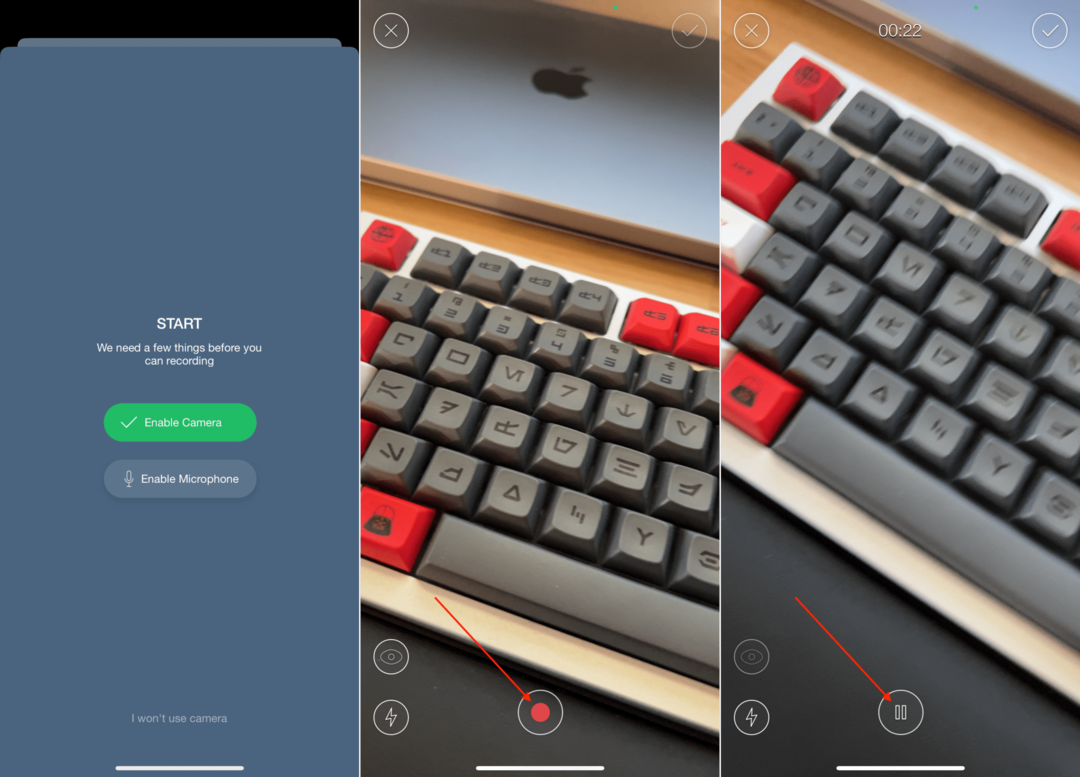
- Open de PauzeCam app op je iPhone.
- Tik op het opstartscherm op Camera inschakelen.
- Bevestig de gebruiksrechten van de camera.
- Wanneer je teruggaat naar het opstartscherm, tik je op Microfoon inschakelen.
- Bevestig de machtigingen voor het gebruik van de microfoon.
- Druk op Dossier knop onderaan om de opname te starten.
- Als je moet pauzeren, tik je gewoon op de Pauze knop die de opnameknop heeft vervangen.

- Druk op Dossier knop om verder te gaan waar u was gebleven.
- Als je klaar bent met opnemen, tik je op de vinkje in de rechterbovenhoek.
- Tik in het videovoorbeeld op de pictogram delen in de rechterbovenhoek.
- Kies een van de volgende opties voor videokwaliteit:
- Origineel
- Hoog
- Medium
- Laag
- Selecteer een van de volgende opties om te delen:
-
Delen met vrienden
- YouTube
-
Sparen
- Opslaan in Foto's
- Meer
-
Delen met vrienden
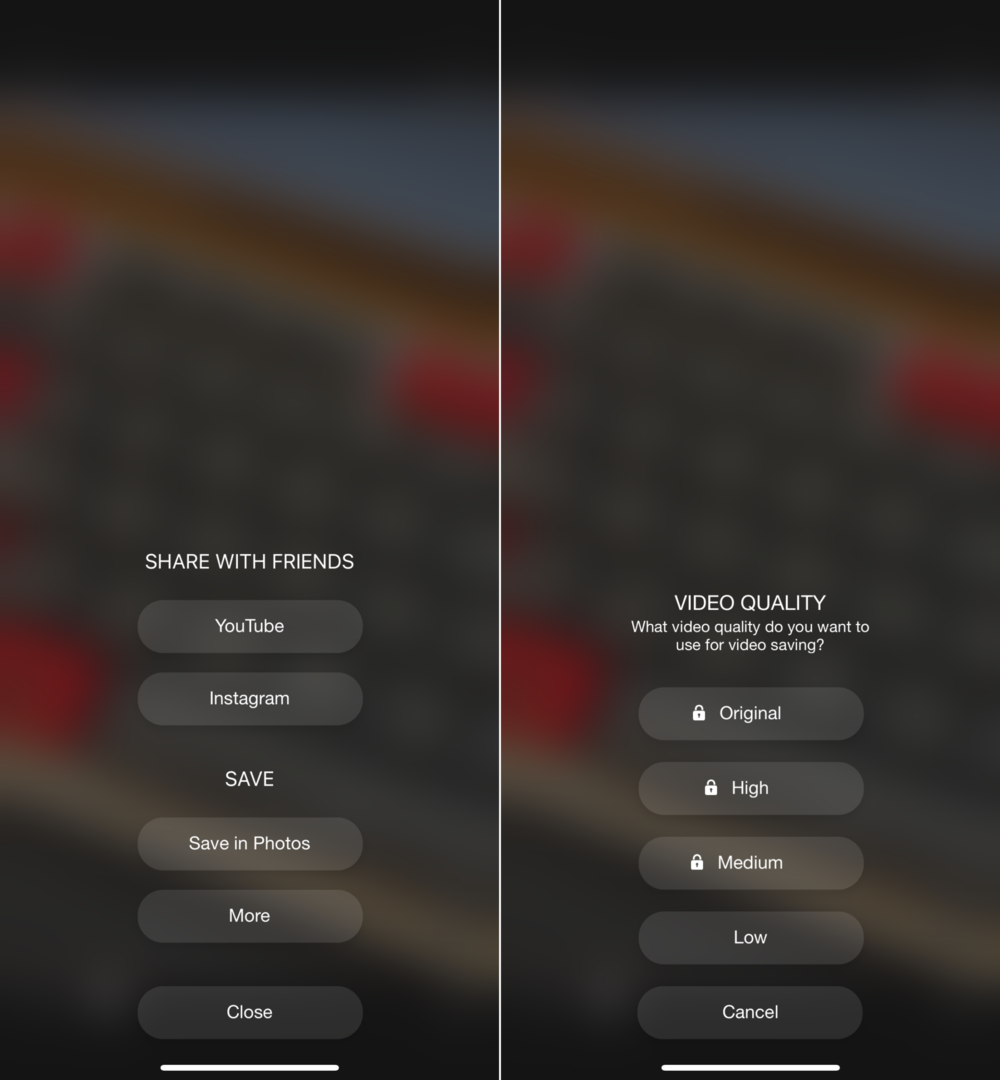
Hoewel PauseCam het mogelijk maakt om video-opnames op de iPhone te pauzeren, is er één ding om op te letten. Om je video in volledige kwaliteit te exporteren, moet je betalen om de volledige mogelijkheden van de app te ontgrendelen. Anders kun je de video alleen in lage kwaliteit exporteren, wat misschien niet zo goed is als jij zou hebben gehoopt, en komt vrij kort overeen met wat je kunt produceren bij het opnemen van de standaardcamera app.
Andrew is een freelance schrijver aan de oostkust van de VS.
Hij heeft in de loop der jaren voor verschillende sites geschreven, waaronder iMore, Android Central, Phandroid en een paar anderen. Nu brengt hij zijn dagen door met werken voor een HVAC-bedrijf, terwijl hij 's avonds als freelanceschrijver werkt.